 : lo strumento Calcola pendenza genera una superficie che mostra una pendenza, utilizzando dati di elevazione. La Pendenza è la percentuale di variazione dell'elevazione da una cella all'altra, in un modello digitale di elevazione (DEM).
: lo strumento Calcola pendenza genera una superficie che mostra una pendenza, utilizzando dati di elevazione. La Pendenza è la percentuale di variazione dell'elevazione da una cella all'altra, in un modello digitale di elevazione (DEM).
Nota:
Per eseguire questo strumento, il portale deve essere configurato per analisi di raster.
Se non si visualizza questo strumento in Map Viewer, contattare l'amministratore del portale. Il portale potrebbe non essere configurato per analisi di raster o potrebbe non disporre dei privilegi richiesti per eseguire lo strumento.
Diagramma del Workflow
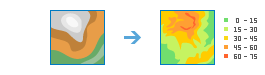
Esempi
- Dato un set di dati di elevazione, identificare le aree con valori di pendenza minimi per determinare siti per nuove costruzioni.
- Dato un set di dati di elevazione, identificare le aree con valori di pendenza all'interno dell'intervallo di idoneità dell'habitat del puma.
Note sull'utilizzo
Questo strumento usa una finestra di spostamento di cella 3x3 per elaborare i dati. Se la cella di elaborazione è NoData, l'output per quella posizione sarà NoData.
Delle otto celle adiacenti alla cella di elaborazione, questo strumento richiede che almeno sette di esse abbiano un valore valido. Se vi sono meno di sette celle valide, il calcolo non verrà eseguito e l'output in quella cella di elaborazione sarà NoData.
Le celle nelle righe e colonne più esterne del raster di output saranno NoData. Questo perché lungo il confine del dataset di input, quelle celle non hanno abbastanza confini validi.
Quando il raster di input deve essere ricampionato, verrà utilizzata la tecnica bilineare. Un esempio di quando un raster di input può essere ricampionato è quando il sistema di coordinate di output, l'estensione o la dimensione della cella è diversa da quella dell'input.
Se il raster di input contiene rumore indesiderato causato da errori di campionamento, puoi smussare il raster con un filtro passa-basso, come l'opzione Media della funzione Statistiche di raster, prima di eseguire questo strumento.
Per convertire le unità di quota da metri a piedi, imposta il fattore di scala a 3,28084. Per convertire le unità di quota da piedi a metri, imposta il fattore di scala a 0,3048.
Se Utilizza estensione mappa corrente è selezionato, solo i pixel che sono visibili nell'estensione mappa corrente verranno analizzati. Se è deselezionato, l'intero layer di immagine di input sarà analizzato.
I parametri per questo strumento sono elencati nella tabella seguente:
| Parametro | Spiegazione |
|---|---|
| Scegliere dati di input per calcolare la pendenza | L'input di elevazione da cui la pendenza verrà calcolata. |
| Specificare fattore di scala per elevazione | Immettere un fattore di scala Questo valore è usato per convertire i valori di elevazione per due obiettivi:
Impostare il fattore a 1 per preservare i valori di dati di elevazione di input. |
| Nome layer risultati | Il nome del layer che verrà creato in I miei contenuti e aggiunto alla mappa. Il nome predefinito è basato sul nome dello strumento e sul nome del layer di input. Se il layer esiste già, verrà chiesto di fornire un altro nome. È possibile specificare il nome di una cartella in I miei contenuti in cui salvare il risultato usando la casella a discesa Salva risultato in. |
Ambienti
Le impostazioni ambiente di analisi sono parametro aggiuntivi che influenzano i risultati dello strumento. È possibile accedere alle impostazioni di ambiente di analisi dello strumento cliccando l'icona dell'ingranaggio  in cima al pannello degli strumenti.
in cima al pannello degli strumenti.
Questo strumento onora gli Ambienti di analisi seguenti:
- Sistema di coordinate di output: specifica il sistema di coordinate di un layer di output.
- Estensione: specifica l'area da utilizzare per l'analisi.
- Snap raster: regola l'estensione dell'output in modo che corrisponda all'allineamento della cella del layer snap raster specificato.
- Dimensione cella: la dimensione della cella da utilizzare nel layer output.
- Maschera: specifica un layer maschera, dove solo le celle che ricadono all'interno dell'area di maschera saranno utilizzate per l'analisi.
- Metodo di ricampionamento: il metodo da utilizzare per interpolare valori di pixel.
- Intervallo di riciclo di lavoratori del processo: definisce come le sezioni di immagine da elaborare prima di riavviare i processi dei lavoratori.
- Fattore di processione parallelo: controlla il raster che elabora istanze CPU o GPU.
- Numero di tentativi in caso di fallimento - definisce quanti tentativi un processo worker tenterà quando c'è un fallimento casuale nell'elaborazione di un lavoro.
Strumenti simili e funzioni raster
Utilizzare lo strumento Calcola pendenza per generare una superficie di pendenza. Altri strumenti possono essere utili per la risoluzione di problemi simili.
Strumenti di analisi e funzioni raster di Map Viewer
Utilizzare lo strumento Ricava aspetto per calcolare la direzione della pendenza in discesa.
Utilizzare le funzioni raster Pendenza o Aspetto-pendenza per eseguire operazioni simili allo strumento Ricava Aspetto. Concatenare queste funzioni con altre per un flusso di lavoro personalizzato.
Strumenti di analisi e funzioni raster di ArcGIS Pro
Gli strumenti di geoprocessing Pendenza e Parametri superficie sono disponibili nelle caselle strumentiSpatial Analyst e 3D Analyst, per eseguire analisi avanzate. Altri strumenti nel set di strumenti Superficie eseguono operazioni di superficie utilizzando dati di elevazione.
Le funzioni Pendenza e Aspetto-pendenza sono disponibili anche come funzioni raster.
Risorse per sviluppatori ArcGIS Enterprise
Se si sta lavorando inArcGIS API for Python, utilizzare slope dal modulo arcgis.raster.functions.
dal modulo arcgis.raster.functions.